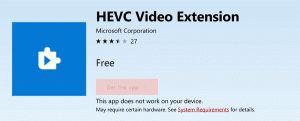Fjern Inkluder i bibliotekets kontekstmenu i Windows 10
Det er muligt at fjerne kommandoen Inkluder i bibliotek fra kontekstmenuen i Windows 10. Dette kan være nyttigt for de brugere, der ikke finder brug for biblioteker. Hvis du er en af dem, er her, hvad du skal gøre.
Reklame
Med Windows 7 introducerede Microsoft Biblioteker: en funktion i Explorer-skallen, som giver dig mulighed for at gruppere flere mapper i en enkelt visning, selvom de er placeret på forskellige diskenheder. Det er meget hurtigt at søge gennem biblioteker, fordi Windows udfører indeksering af alle placeringer, der er inkluderet i et bibliotek.
Fra Windows 8.1 er biblioteker skjulte og ikke aktiveret i File Explorer. Windows 10 viser dem heller ikke som standard. Brugeren skal aktivere dem manuelt. Tip: Se hvordan aktiver biblioteker i Windows 10.

Hvis du ikke finder nogen brug for biblioteker, kan du fjerne kommandoen Inkluder i bibliotek fra kontekstmenuen. Det kan fjernes fra mappens kontekstmenu i File Explorer med en simpel Registry tweak. Når du anvender tweaken, forsvinder kommandoen.
For at fjerne kontekstmenuen Inkluder i bibliotek i Windows 10, gør følgende.
- Åben Registreringseditor.
- Gå til følgende registreringsdatabasenøgle:
HKEY_CLASSES_ROOT\Folder\ShellEx\ContextMenuHandlers
Tip: se Sådan springer du til den ønskede registreringsnøgle med et enkelt klik.
- Her skal du slette den navngivne undernøgle Bibliotekets placering som vist nedenfor:

Det er det! Det Medtages i biblioteket kommandoen forsvinder fra kontekstmenuen.
Før:

Efter:
For at gendanne kommandoen skal du genskabe Bibliotekets placering undernøgle under følgende registreringsnøgle:
HKEY_CLASSES_ROOT\Folder\ShellEx\ContextMenuHandlers

Indstil standardværdien (unavngivet) for the Bibliotekets placeringundernøgle til følgende strengværdi:
{3dad6c5d-2167-4cae-9914-f99e41c12cfa}

Se følgende skærmbillede:

Dette vil genaktivere Medtages i biblioteket genvejsmenupunkt.
Du kan bruge Winaero Tweaker til at slippe af med denne kontekstmenukommando. Du finder den passende mulighed under kontekstmenu\Fjern standardindgange.

Du kan downloade appen herfra:
Download Winaero Tweaker
For at spare tid kan du downloade følgende registreringsklare filer, der er klar til brug.
Download registreringsdatabasen filer
Fortryd tweak er inkluderet.